

By Nathan E. Malpass, Son Güncelleme: 28/03/2024
Akıllı telefonlar, kameralarımızın merceğiyle çekilen değerli anıların birincil kasası haline geldi. Ancak kendinizi fotoğraflarınızın, özellikle de iPhone'unuzdaki Hesap Makinesi uygulaması gibi beklenmedik bir yerden kaybolmuş gibi göründüğü bir durumda bulursanız ne olur?
Korkmayın, sırları açığa çıkarmak için bir yolculuğa çıkarken fotoğraf kurtarma, görünüşte kayıp olan anlık görüntüleri geri almanın inceliklerinde size rehberlik ediyor. Yöntemleri ve araçları keşfederken bize katılın Hesap Makinesi uygulamasından (iPhone) fotoğraflar nasıl kurtarılırdeğerli anılarınızın yalnızca korunmasını değil aynı zamanda yeniden kolayca erişilmesini sağlar.
Bölüm 1. iPhone'daki Kayıp Hesap Makinesi Uygulaması Fotoğraflarımı Hala Kurtarabilir miyim?Bölüm 2. Hesap Makinesi Uygulamasından (iPhone) Fotoğrafları Kurtarmanın 5 Yaygın YoluBölüm 3. Hesap Makinesi Uygulamasından (iPhone) Fotoğraflar Nasıl Kurtarılır - En EtkiliBölüm 4. iPhone Uygulamalarından Fotoğraf ve Ekran Görüntülerinin Kaybı Nasıl Önlenir
Fotoğrafların kaybolması sırasında Hesap makinesi uygulaması iPhone’unuzda canınızı sıkıyor olabilir, iyileşme ihtimali vardır. Neyse ki iPhone'larda genellikle yerleşik mekanizmalar bulunur ve kaybolan veya silinen fotoğrafların kurtarılmasına yardımcı olabilecek üçüncü taraf araçlar mevcuttur.
Olası üzerine yazma işlemleri veya depolama alanındaki değişiklikler nedeniyle başarılı kurtarma şansı zaman içinde azalabileceğinden, hemen harekete geçmek önemlidir. Yedeklemeler, iCloud hizmetleri veya özel kurtarma araçları aracılığıyla bu yolları keşfetmek, kaybolan Hesap Makinesi uygulaması fotoğraflarınızı iPhone'unuza geri yüklemeniz için bir çözüm sunabilir.
Fotoğrafları iPhone'unuzdaki Hesap Makinesi uygulamasından yanlışlıkla sildiyseniz keşfetmenin ilk yöntemi "Son Silinenler" albümüdür. Bu özellik bir güvenlik ağı görevi görerek size yanlışlıkla silinen fotoğrafları kalıcı olarak silinmeden önce geri getirme şansı verir.
iPhone'unuzda Fotoğraflar uygulamasını başlatın. Bu uygulama, cihazınızda depolanan tüm görüntülere açılan kapınızdır.
Aşağı kaydırarak "Albümler" ekranın alt kısmındaki sekme. Üzerine dokunun ve " öğesini arayınSon Silindi" albümü. Bu albüm, son 30 gün içinde silinmiş fotoğrafları içermektedir.
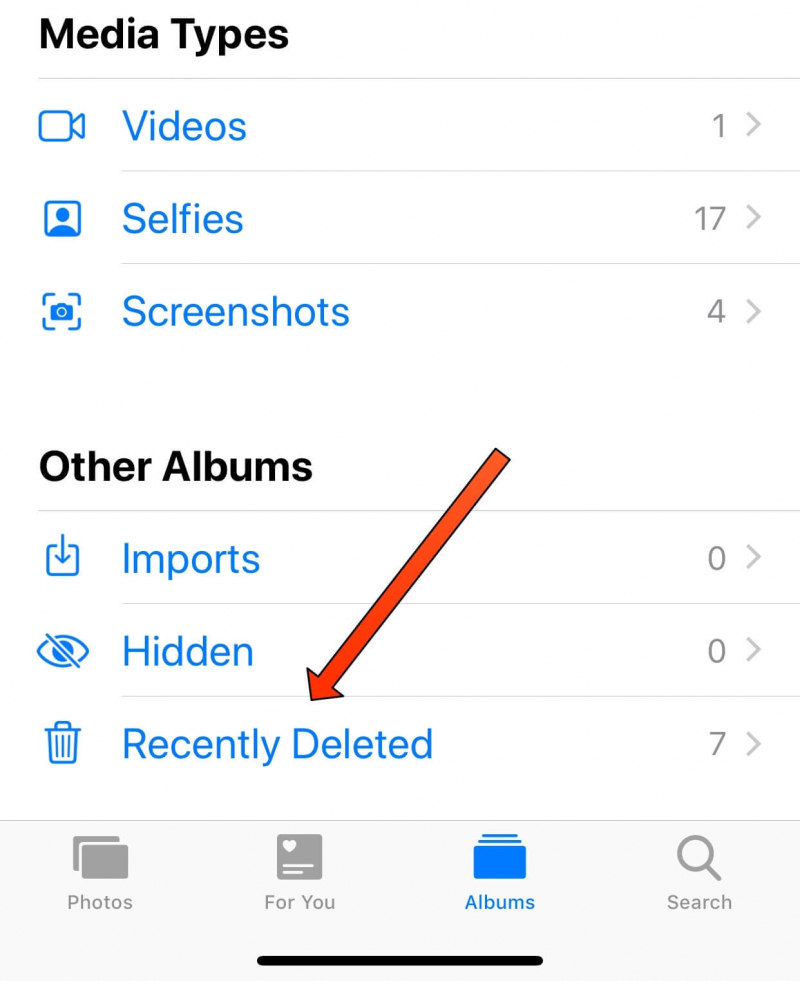
"Son Silinenler" albümüne girdiğinizde silinen fotoğrafların bir listesini göreceksiniz. Kurtarmak istediğiniz fotoğraflara dokunun. Birden fazla fotoğraf seçmek için "seçSağ üst köşedeki " seçeneği. Seçtikten sonra " üzerine dokununKurtarmak" fotoğrafları ana fotoğraf kitaplığınıza geri yüklemek için.
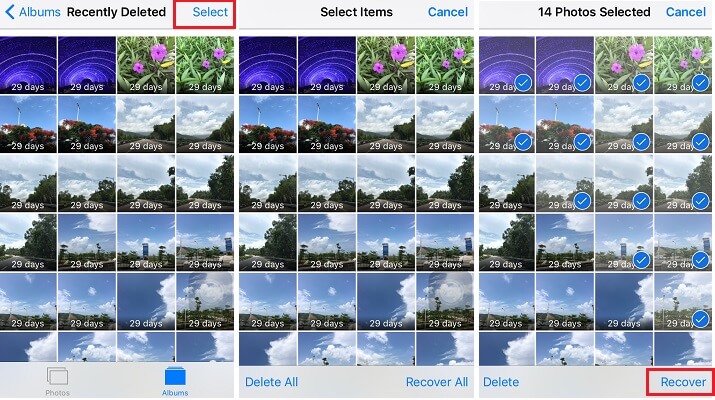
Artık fotoğrafları kurtardığınıza göre, geri yüklenip yüklenmediğini görmek için Hesap Makinesi uygulamasını kontrol edin. Bazen fotoğraflar beklenmedik yerlerde görünebilir ve bu yöntem, iPhone ekosisteminde fotoğraf almanın temellerini öğrenmenizi sağlar.
Bu basit yöntem genellikle yanlışlıkla yapılan silme işlemlerini çözebilir, ancak fotoğraflarınız "Son Silinenler" albümünde bulunmazsa korkmayın; kapsamlı kılavuzumuzun sonraki bölümlerinde keşfedilecek ek teknikler var. iPhone'unuzun Hesap Makinesi uygulamasında fotoğraf kurtarma yolculuğunuza devam etmek için bizi takip etmeye devam edin.
Hesap Makinesi uygulamanızdaki fotoğrafların cihaz arızası, yazılım güncellemesi veya diğer öngörülemeyen durumlar nedeniyle kaybolduğu senaryolarda, iTunes yedeklemesinden geri yükleme güvenilir bir çözüm olabilir. Fotoğraflarınızı Hesap Makinesi uygulamasından kurtarmak için şu adımları izleyin:
iPhone'unuzu senkronizasyon için kullandığınız bilgisayara bağlayın iTunes. Başlatmak iTunes otomatik olarak açılmazsa.
Bağlandıktan sonra iTunes'ta iPhone simgenizi bulun ve seçin. Bu genellikle iTunes penceresinin sol üst köşesinde bulunur.
"Özet" sekmesinin altında "Yedeklemeler" bölümünü bulacaksınız. Seçme "Yedeği Geri Yükle ..." Bu, mevcut yedeklemeler listesinden seçim yapmanızı isteyecektir. Kurtarmak istediğiniz fotoğrafları içeren en yeni yedeklemeyi seçin.
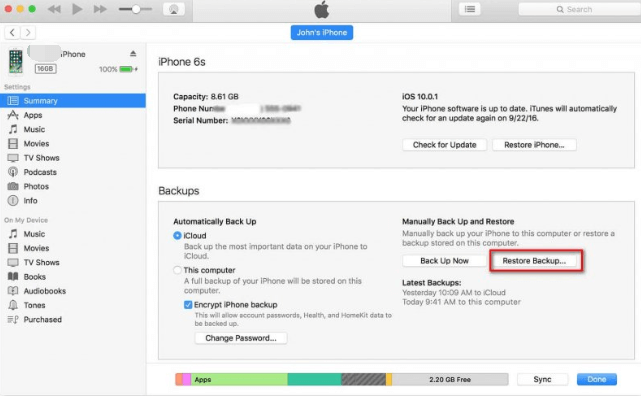
"Geri Yükle"ye tıklayın ve işlemin tamamlanmasını bekleyin. Yedeklemenin boyutuna ve internet bağlantınızın hızına bağlı olarak bu işlem biraz zaman alabilir.
Geri yükleme bittiğinde iPhone'unuz yeniden başlatılacaktır. Kayıp fotoğraflarınızın artık geri getirilip getirilmediğini görmek için Hesap Makinesi uygulamasını kontrol edin. Bu yöntemin cihazınızdaki tüm mevcut verileri seçilen yedeklemedeki verilerle değiştirdiğini unutmamak çok önemlidir.
Bu yöntem, kayıp verileri etkili bir şekilde kurtarsa da, verilerinizin en son sürümünün depolandığından emin olmak için düzenli yedeklemeler yapmanız önemlidir. Kılavuzumuzun sonraki bölümlerinde, iPhone'unuzdaki Hesap Makinesi uygulamasından kaynaklanan farklı fotoğraf kaybı senaryolarına yanıt verecek ek yöntemleri inceleyeceğiz. Kapsamlı fotoğraf kurtarma için daha fazla teknik ortaya çıkardıkça bizimle kalın.
iPhone'unuzu yedekleme konusunda dikkatli davrandıysanız iCloudHesap Makinesi uygulamasında kaybolan fotoğrafları kurtarmak için bu bulut hizmetinden yararlanabilirsiniz. Bu adımları takip et:
iPhone'unuzun iCloud'a yedeklendiğinden emin olun. iPhone'unuzda "Ayarlar"a gidin, Apple Kimliğinize dokunun ve ardından "iCloud" ve "Fotoğraflar"ı seçin. "iCloud Fotoğrafları"nın açık olduğundan emin olun.
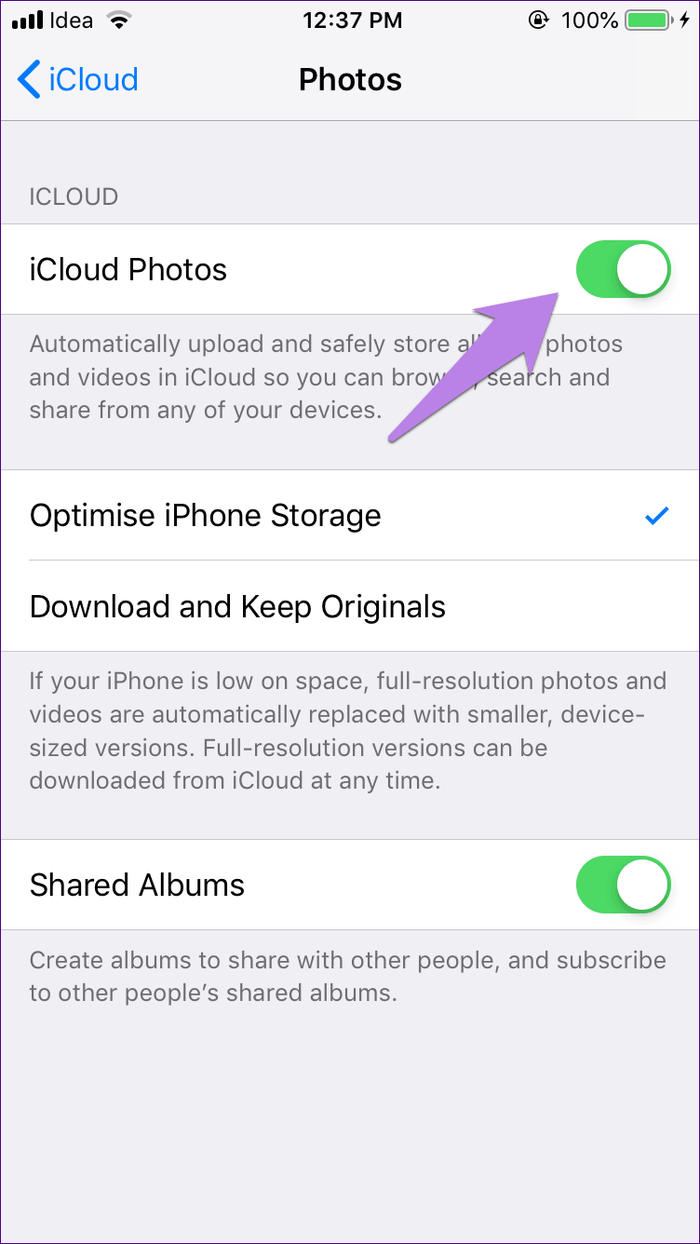
İCloud yedekleme geri yüklemesini başlatmadan önce olası aksaklıkları ortadan kaldırmak için fabrika ayarlarına sıfırlama yapmanız önerilir. "Ayarlar"a gidin, "Genel"e dokunun, "Sıfırla"yı seçin ve "Tüm İçeriği ve Ayarları Sil".
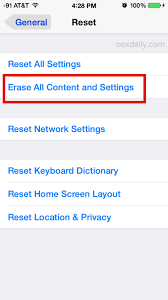
Fabrika ayarlarına sıfırlamanın ardından iPhone'unuz yeniden başlatılacaktır. Cihazınızı kurmak için ekrandaki talimatları izleyin. İstendiğinde " seçeneğini seçinICloud Yedeklemesinden Geri Yükleme".
iCloud hesabınızda oturum açın ve kurtarmak istediğiniz fotoğrafları içeren yedeği seçin. Fotoğraflarınızın kaybolmasından önceki en yeni yedeği seçtiğinizden emin olun.
İPhone'unuzun restorasyon işlemini tamamlamasına izin verin. İnternet bağlantı hızınıza ve yedeğin boyutuna bağlı olarak bu işlem biraz zaman alabilir.
Geri yükleme tamamlandıktan sonra, kaybolan fotoğraflarınızın başarıyla kurtarılıp kurtarılmadığını doğrulamak için iPhone'unuzdaki Hesap Makinesi uygulamasını kontrol edin. iCloud yedekleme geri yüklemesi özellikle cihazınızı düzenli olarak buluta yedekliyorsanız etkili bir yöntemdir.
Hesap Makinesi uygulamasından iPhone fotoğraf kurtarma dünyasını daha derinlemesine incelerken daha fazla bilgi ve yöntem için bizi takip etmeye devam edin. Değerli anılarınızın kilidini açma ve geri yükleme yolculuğumuz devam ediyor.
iPhone'unuzu bir Mac ile senkronize ederseniz, Bulucu Yardımcı program, Hesap Makinesi uygulamasından kaybolan fotoğrafları kurtarmak için güçlü bir araç olabilir. Bu adımları takip et:
iPhone'unuzu Mac'inize bağlamak için bir USB kablosu kullanın. Mac'inizde Finder uygulamasını açın.
Finder kenar çubuğunda iPhone'unuzu "Lokasyonlar" bölümü. İstenirse iPhone'unuzun kilidini açın ve bilgisayara güvenin.
iPhone'unuzun Finder arayüzündeki farklı bölümleri keşfedin, özellikle "dosyalar" ve "Uygulamalar". Hesap Makinesi uygulaması, fotoğrafları bu kategoriler içinde ayrı bir bölümde saklayabilir.
Belirli fotoğraf dosya adlarını veya türlerini aramak için Finder'daki arama çubuğunu kullanın. Bu, Finder yapısı içinde kaybolan fotoğrafların konumunu belirlemenize yardımcı olabilir.
Kurtarmak istediğiniz fotoğrafları belirledikten sonra bunları manuel olarak Mac'inizdeki bir konuma kopyalayın. Bu, alınan fotoğraflarınız için ek bir güvenlik katmanı sağlar.
Fotoğrafları kopyaladıktan sonra, kurtarılan görüntülerin artık görünür olduğundan emin olmak için iPhone'unuzdaki Hesap Makinesi uygulamasını kontrol edin.
Belirli dosyaları bulma ve kurtarma konusunda daha uygulamalı bir yaklaşım istiyorsanız, Mac'te Finder yardımcı programını kullanmak özellikle yararlı olabilir. Bu yöntem, iPhone'unuzun dosya yapısında gezinmenize ve kayıp fotoğrafları hassas bir şekilde almanıza olanak tanır.
iPhone'unuzdaki Hesap Makinesi uygulamasından fotoğrafları kurtarma kılavuzumuz henüz bitmedi. Geride hiçbir anı kalmadığından emin olmak için daha gelişmiş teknikleri keşfedeceğimiz bir sonraki bölümde bize katılın.
Google Drive'ı iPhone iş akışınıza entegre ettiyseniz, fotoğraf kurtarma için mükemmel bir platform görevi görebilir. Bu adımları takip et:
Fotoğraflarınızın Google Drive ile senkronize edilecek şekilde ayarlandığından emin olun. iPhone'unuzda Google Drive uygulamasını açın, sol üst köşedeki üç yatay çizgiye dokunun, "Ayarlar"a gidin ve "Fotoğraflar"açık.
Bilgisayarınızdaki Google Drive'a bir web tarayıcısı aracılığıyla erişin. iPhone'unuza bağlı aynı Google hesabıyla oturum açın.
Google Drive'da " öğesini bulun ve tıklayınGoogle Fotoğraflar" sol kenar çubuğunda. Burası, senkronize edilen iPhone fotoğraflarınızın saklandığı yerdir.
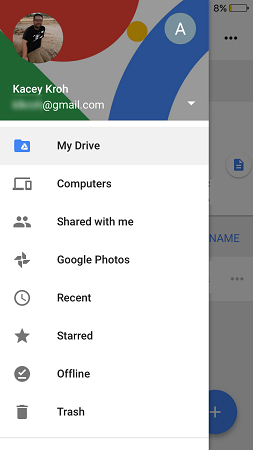
Belirli fotoğrafları aramak için Google Drive'daki arama çubuğunu kullanın. Google Fotoğraflar, fotoğraflarınızı otomatik olarak düzenleyerek onları bulmanızı kolaylaştırır. Fotoğrafları bulduktan sonra bilgisayarınıza indirin.
Fotoğrafları bilgisayarınıza indirdikten sonra e-posta, mesajlaşma uygulamaları veya iCloud gibi bulut servislerini kullanarak bunları iPhone'unuza geri aktarın.
Kurtarılan fotoğrafların artık iPhone'unuzdaki Hesap Makinesi uygulamasında göründüğünü doğrulayın.
Bulut tabanlı çözümleri tercih ediyorsanız, fotoğraf kurtarma için Google Drive'ı kullanmak faydalıdır. Ayrıca değerli anılarınız için ek bir yedekleme katmanı sağlar.
FoneDog iOS Veri Kurtarma fotoğraflar, mesajlar, kişiler ve daha fazlasını içeren çok çeşitli veri türlerini doğrudan iPhone'unuzdan veya iTunes/iCloud yedeklemelerinden kurtarmak için tasarlanmış, iPhone 15 destekli profesyonel bir yazılım çözümüdür. Sezgisel arayüzü ve gelişmiş özellikleri, onu kayıp verileri kurtarmak için güvenilir bir çözüm arayan kullanıcıların tercihi haline getiriyor.
iOS Veri Kurtarma
Fotoğrafları, videoları, kişileri, mesajları, arama günlüklerini, WhatsApp verilerini ve daha fazlasını kurtarın.
iPhone, iTunes ve iCloud'dan verileri kurtarın.
En son iPhone ve iOS ile uyumludur.
Bedava indir
Bedava indir

İşte onu kullanma adımları:
FoneDog resmi web sitesini ziyaret edin, yazılımı indirin ve bilgisayarınıza yüklemek için ekrandaki talimatları izleyin.
FoneDog iOS Veri Kurtarma'yı başlatın ve iPhone'unuzu bir USB kablosu kullanarak bilgisayara bağlayın. Yazılım cihazınızı otomatik olarak algılayacaktır.

Kurtarılacak veri türü olarak "Fotoğraflar"ı seçin. Tıklamak "Taramayı Başlat" tarama işlemini başlatmak için.
Tarama tamamlandığında FoneDog, kurtarılabilir fotoğrafların bir önizlemesini görüntüleyecektir. Kurtarmak istediğiniz fotoğrafları seçin.
Fotoğrafları bilgisayarınıza kaydetmek için "Kurtar" düğmesine tıklayın.

FoneDog iOS Veri Kurtarma, iPhone'unuzdaki Hesap Makinesi uygulamasından fotoğrafları kurtarmak için güvenilir ve etkili bir çözüm sunar. Kullanıcı dostu arayüzü, çok yönlülüğü ve seçici kurtarma seçenekleri, onu kapsamlı ve basit bir kurtarma süreci arayan kullanıcılar için göze çarpan bir seçim haline getiriyor.
Rehberimizin son bölümünde, önemli çıkarımları özetleyeceğiz ve fotoğraflarınızın başarılı bir şekilde kurtarılmasını sağlamak için ek ipuçları sunacağız. iPhone'unuzdaki Hesap Makinesi uygulamasından fotoğraf kurtarma araştırmamızı tamamlarken bizi izlemeye devam edin.
iPhone uygulamalarındaki fotoğrafların ve ekran görüntülerinin kaybolmasını önlemek, değerli anıların korunması açısından çok önemlidir. Temel stratejilerden biri düzenli yedeklemeler için bir rutin oluşturmaktır. Cihazınızı Wi-Fi'ye bağlıyken, kilitliyken ve şarj olurken otomatik olarak yedeklemek için iPhone ayarlarınızda iCloud Yedekleme'yi etkinleştirin. Bu, fotoğraflarınızın ve ekran görüntülerinizin bulutta güvenli bir şekilde saklanmasını sağlar. Ayrıca, bilgisayarınızda yerel yedeklemeler oluşturmak için iTunes veya Finder'ı kullanmayı düşünün; böylece ekstra bir koruma katmanı sağlayabilirsiniz.
Ayrıca, ayarlarınızda bu özelliği etkinleştirerek iCloud Fotoğrafları'nın gücünden yararlanın. Bu, fotoğraflarınızı tüm Apple aygıtlarınız arasında otomatik olarak senkronize edip saklayarak aygıtın hasar görmesi veya kaybolması durumunda veri kaybı riskini azaltır. Ek yedekleme seçenekleri için fotoğraflarınızı Apple'ın ekosisteminden bağımsız olarak saklamanıza olanak tanıyan Google Fotoğraflar, Dropbox veya OneDrive gibi üçüncü taraf bulut hizmetlerini keşfedin.
Fotoğrafların veya ekran görüntülerinin yanlışlıkla silinmesini önlemek için eylemlerinize dikkat edin ve medyanızı yönetirken dikkatli olun. Bir uygulama "çöp kutusu" veya "geri dönüşüm kutusu" özelliği sunuyorsa, silinen öğeleri kalıcı olarak kaldırılmadan önce geçici olarak depolamak için bu özellikten yararlanın. Fotoğraflarınızı ve ekran görüntülerinizi düzenli olarak inceleyin, yalnızca yer açmak için gerekenleri silin ve daha kolay yönetim için bunları klasörler veya albümler halinde düzenlemeyi düşünün.
Son olarak, güncellemeler genellikle güvenlik geliştirmeleri ve kararlılık iyileştirmeleri içerdiğinden iOS yazılımınızı güncel tutun. Bu uygulamaları rutininize dahil ederek iPhone uygulamalarınızdaki fotoğrafların ve ekran görüntülerinin kaybolma riskini önemli ölçüde azaltabilir, görsel anılarınızın güvende ve erişilebilir kalmasını sağlayabilirsiniz.
Hinterlassen Sie einen Kommentar
Yorumlamak
iOS Veri Kurtarma
FoneDog iOS Veri Yedekleme - iOS aygıtınızdan kayıp veya silmiş dosyaları kurtarmanıza yardım etmek için üç etkili yöntem sağlar.
Ücretsiz deneme Ücretsiz denemePopüler makaleler
/
BİLGİLENDİRİCİLANGWEILIG
/
basitKOMPLİZİERT
Vielen Dank! Merhaba, Sie die Wahl:
Excellent
Değerlendirme: 4.7 / 5 (dayalı 102 yorumlar)